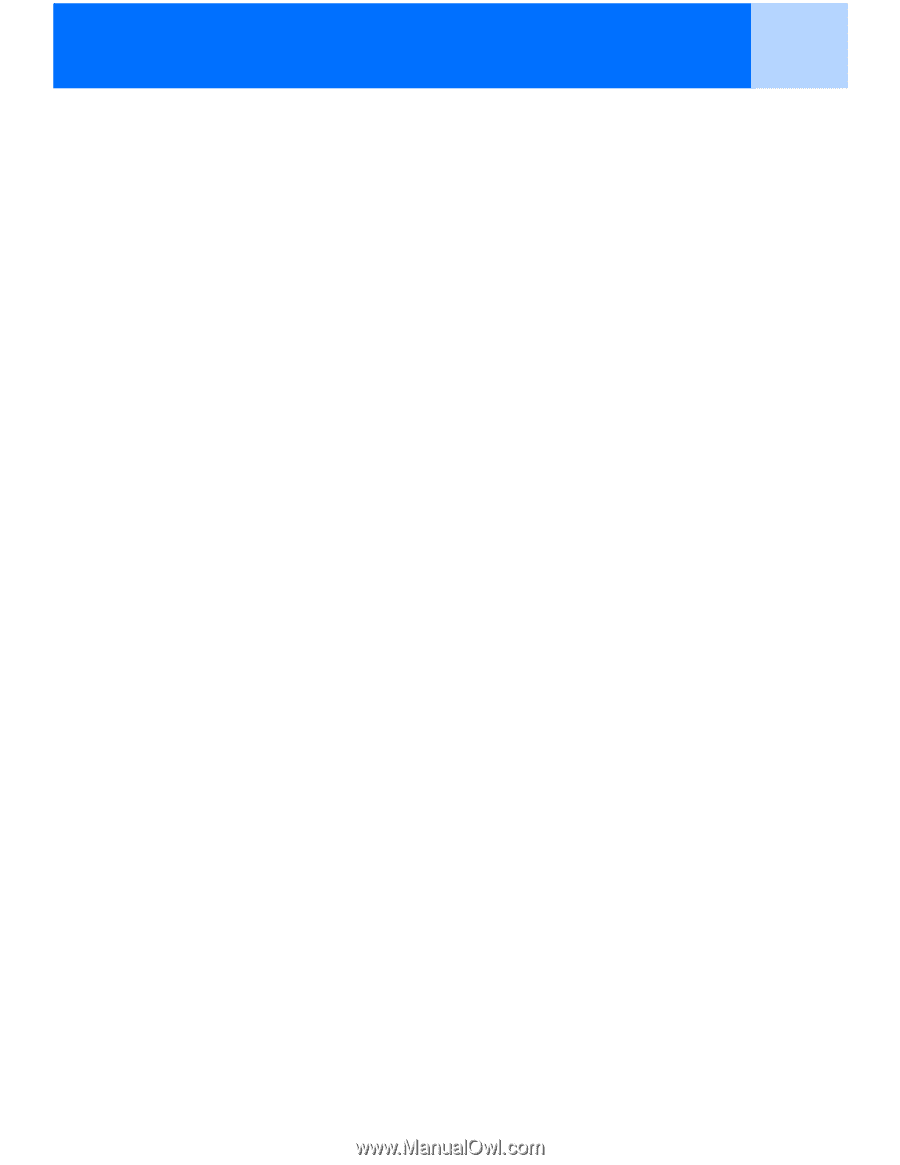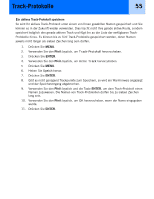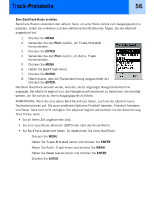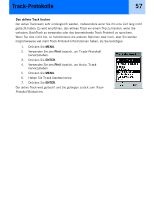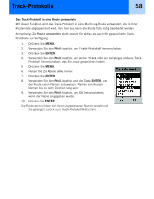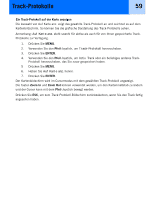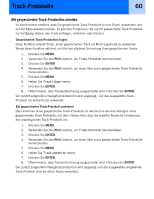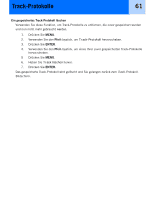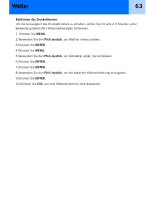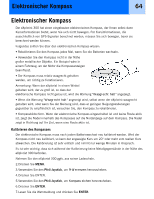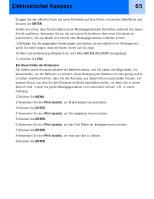Magellan eXplorist 300 Manual - German - Page 66
Mit gespeicherten Track-Protokollen arbeiten
 |
UPC - 763357109382
View all Magellan eXplorist 300 manuals
Add to My Manuals
Save this manual to your list of manuals |
Page 66 highlights
Track-Protokolle 60 Mit gespeicherten Track-Protokollen arbeiten Es wurde bereits erwähnt, dass Sie gespeicherte Track-Protokolle in eine Route umwandeln und auf der Karte ansehen können. Es gibt drei Funktionen, die nur für gespeicherte Track-Protokolle zur Verfügung stehen: den Track verfolgen, umkehren oder löschen. Gespeicherten Track-Protokollen folgen Diese Funktion erlaubt Ihnen, einen gespeicherten Track als Multi-Leg-Route zu verwenden. Wurde diese Funktion aktiviert, so führt der eXplorist Sie entlang Ihres gespeicherten Tracks. 1. Drücken Sie MENU. 2. Verwenden Sie den Pfeil-Joystick, um Track-Protokoll hervorzuheben. 3. Drücken Sie ENTER. 4. Verwenden Sie den Pfeil-Joystick, um eines Ihrer zuvor gespeicherten Track-Protokolle hervorzuheben. 5 Drücken Sie MENU. 6. Heben Sie Track folgen hervor. 7. Drücken Sie ENTER. 8. [Warnhinweis, dass Trackaufzeichnung ausgeschaltet wird.] Drücken Sie ENTER. Der zuletzt aufgerufene Navigationsbildschirm wird angezeigt, und das ausgewählte TrackProtokoll als aktive Route verwendet. Ein gespeichertes Track-Protokoll umkehren Das Umkehren eines gespeicherten Track-Protokolls ist das Gleiche wie das Verfolgen eines gespeicherten Track-Protokolls, mit dem Unterschied, dass die erstellte Route die Umkehrung des ursprünglichen Track-Protokolls ist. 1. Drücken Sie MENU. 2. Verwenden Sie den Pfeil-Joystick, um Track-Protokoll hervorzuheben. 3. Drücken Sie ENTER. 4. Verwenden Sie den Pfeil-Joystick, um eines Ihrer zuvor gespeicherten Track-Protokolle hervorzuheben. 5 Drücken Sie MENU. 6. Heben Sie Track umkehren hervor. 7. Drücken Sie ENTER. 8. [Warnhinweis, dass Trackaufzeichnung ausgeschaltet wird.] Drücken Sie ENTER. Der zuletzt aufgerufene Navigationsbildschirm wird angezeigt und das ausgewählte umgekehrte Track-Protokoll wird als aktive Route verwendet.